Cum putem dezactiva optiunea Change Start Screen Background in Windows 8

In mod normal, dupa instalarea Windows 8, background-ul Start Screen-ului este albastru inchis. Desi pe unii utilizatori nu ii intereseaza ce culoare are interfata metro a sistemului, iar unora poate chiar sa le placa aceasta culoare, cu siguranta sunt si utilizatorii carora fie li se pare prea mohorata, fie nu le place albastrul, fie prefera alta culoare. Pentru acestia, vestea buna este ca Windows 8 are si optiunea de a modifica culoarea background-ului in PC Settings.
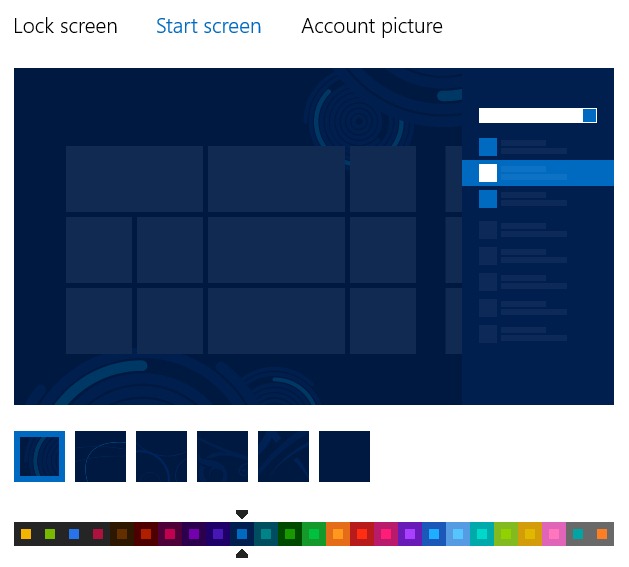
Daca va numarati printre cei care impart frecvent computerul din dotare cu alti utilizatori, si nu doriti ca acestia sa modifice culoarea background-ului pentru Start Screen setata de voi, aveti la dispozitie doua metode care va permit sa dezactivati optiunea Change Start Screen Background disponibila in PC Settings.
Cum putem dezactiva optiunea Change Start Screen Background in Windows 8?
Prima metoda implica o modificare de registri de sistem:
- deschideti Run (folositi combinatia de taste Windows + R) si tastati regedit, apoi dati Enter pentru a deschide Registry Editor
- in Registry Editor navigati catre key-ul HKEY_LOCAL_MACHINESOFTWAREPoliciesMicrosoftWindowsPersonalization
- in panoul din dreapta, creati intratea DWORD NoChangingStartMenuBackground
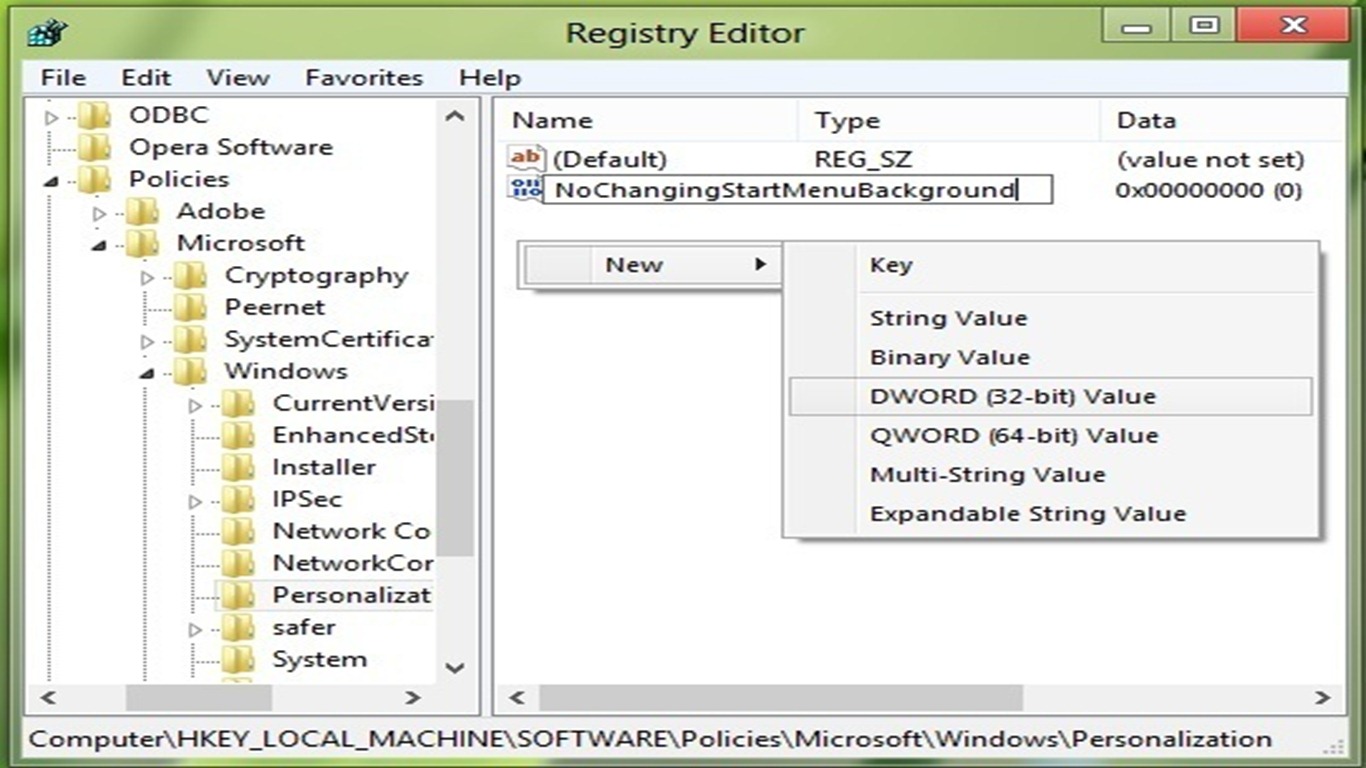
- pentru a dezactiva optiunea de a modifica background-ul pentru Start Screen dati valoarea 1 intrarii noi create (click-dreapta pe aceasta > Modify), apoi dati restart pentru ca modificarea sa-si faca efectul
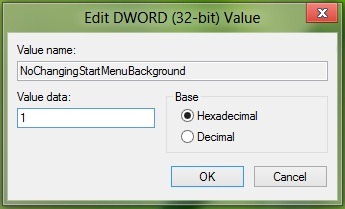
In cazul in care veti dori vreodata sa reactivati optiunea, modificati valoarea pentru intrarea NoChangingStartMenuBackground inapoi in 0 (aceasta este valoarea default).
A doua metoda permite dezactivarea Change Start Screen Background prin intermediul Group Policy Editor:
- deschideti Run (Windows + R) si tastati gpedit.msc, apoi dati Enter pentru a deschide Group Policy Editor
- in panoul din stanga navigati catre Computer Configuration > Administrative Templates > Control Panel > Personalization, apoi selectati intrarea Prevent changing start menu background din panoul din dreapta
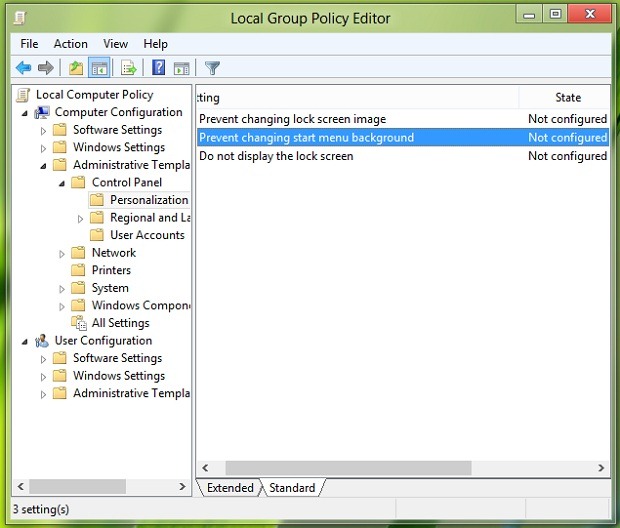
- dati dublu click pe acesta (sau dati click-dreapta si selectati Edit) pentru a deschide fereastra de setari
- selectati Enabled pentru a dezactiva optiunea de a modifica background-ul Start Screen-ului apoi dati click pe OK si restartati computerul.
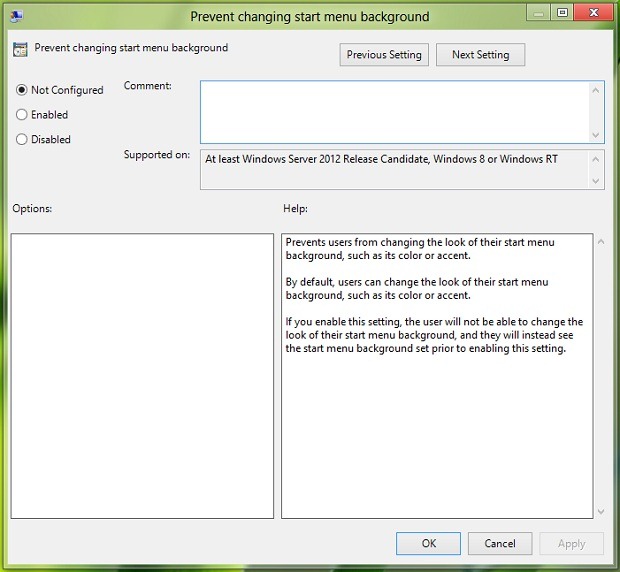
Daca veti dori sa reactivati Change Start Screen Background, urmati pasii descrisi mai sus, apoi selectati Not Configured sau Disabled.
STEALTH SETTINGS – How to disable Change Start Screen Background option in Windows 8
Cum putem dezactiva optiunea Change Start Screen Background in Windows 8
What’s New
About Stealth
Pasionat de tehnologie, scriu cu plăcere pe StealthSettings.com începând cu anul 2006. Am o bogată experiență în sistemele de operare: macOS, Windows și Linux, dar și în limbaje de programare și platforme de blogging (WordPress) și pentru magazine online (WooCommerce, Magento, PrestaShop).
View all posts by StealthTe-ar putea interesa și...

